微軟又出了一個同步工具「Azure AD Connect」,以下網址是微軟提供的四種同步方式比較。
AADSync不是使用Windows整合式驗證,也不是系統服務!
因此,當網域管理者變更密碼時,會造成AADSync連接AD失敗,無法讀取帳號資訊,也就無法把正確資料同步到雲端!
所以在更改網域管理者密碼之後,請記得到AADSync裡去設定新的密碼!
公司最近租了Mirosoft Office 365 Business Premium ,所以自己花了一些時間去爬文,想讓網域帳號及密碼,跟微軟雲端帳號密碼同步;但是微軟雲端產品一直在變動,所以在網路上會找到以下三種方法,讓人搞不清楚。
- 使用 Azure Active Directory 同步工具(簡稱 DirSync)
- 使用 Forefront Identity Manager 2010 R2
- Azure Active DirectorySynchronization Service (簡稱AADSync)
以下是從微軟官網抓下來的比較表:
現在要講的就是用 AADSync來進行同步,怎麼安裝及設定
AADSync 免費的部份可以做單向的同步,也就是從你的 AD Server將帳密同步到 O365 的使用者;日後管理帳密主要都是在你的AD Server上做。
如果要雙向同步,必須購買 AAD Premium 服務…
廢話不多說,直接講怎麼建置!
- 當然是您要先有微軟網域
- 在 AD Server上下載 Microsoft Azure Active Directory Sync Service套件,雖然下載是英文版,但是安裝過程都是中文。

- 這一步最重要,我就是被它呼巄了好久,這裡要輸入的並不是 Azure AD 的帳號,所以你也不用花時間去註冊 Azure AD 帳號;之前以為要輸入Azure AD帳號,就去註冊,偏偏該死的Azure網站驗證帳號不知出什麼問題,簡訊驗證不能發送,電話語音驗證也不行。這裡是要輸入Office 365的管理帳號!






- 到這一步,AADSync套件已經安裝完成,如果有什麼同步失敗的警告,先不要鳥它。把程式關掉之後,登出Windows,再重新登入,讓AADSync剛才修改的群組權限生效。

- 接下來,執行 Azure AD Sync 的 Synchronization Service。
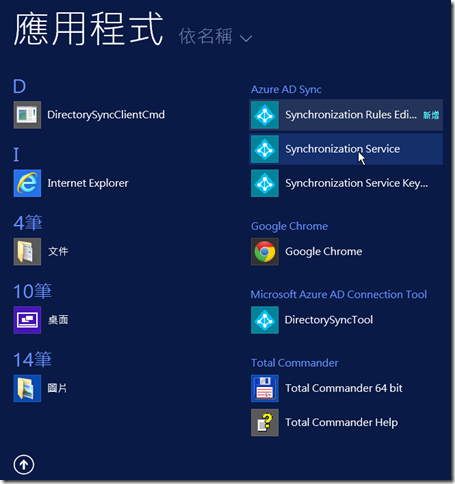
- 在 Synchronization Service Manager 裡,點擊 Connectors
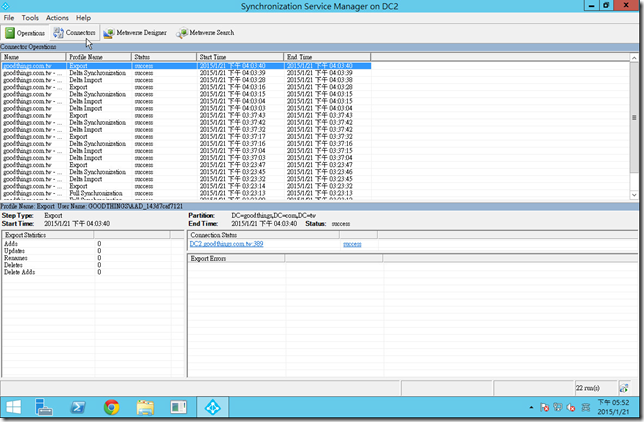
- 然後在你的網域名稱上 Double Click,開啟內容設定
- 然後點選左邊Connector Designer 裡的 Configure Directory Partitions,再點擊右邊下方的 Containers 按鍵。
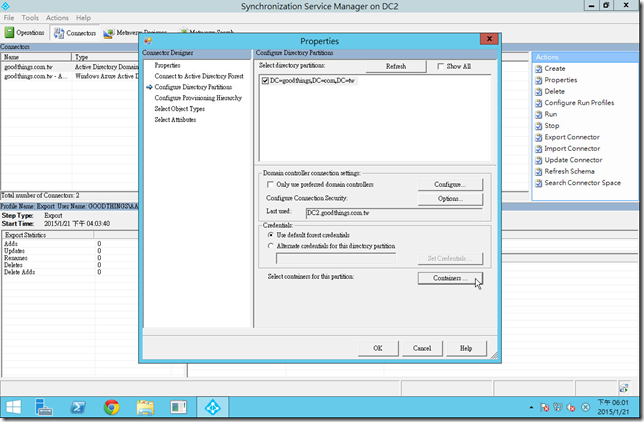
- 輸入完網域管理者密碼後按下OK
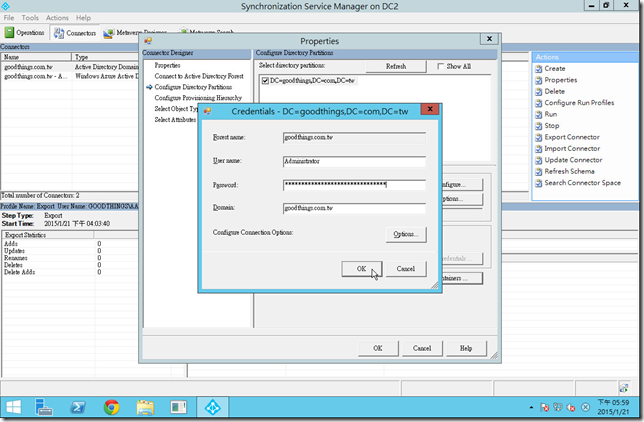
- 接下來就是勾選要同步哪些 Containers (OU)
- 完成以上步驟後,就一路按 OK ,回到程式主畫面,這樣就完成了 AADSync 的安裝及設定。
- 但是要注意的是,AADSync預設是三小時才同步一次!如果您要手動進行動步也很簡單,就去執行 %ProgramFiles%\Microsoft Azure AD Sync\Bin\DirectorySyncClientCmd.exe,程式就會馬上進行同步!
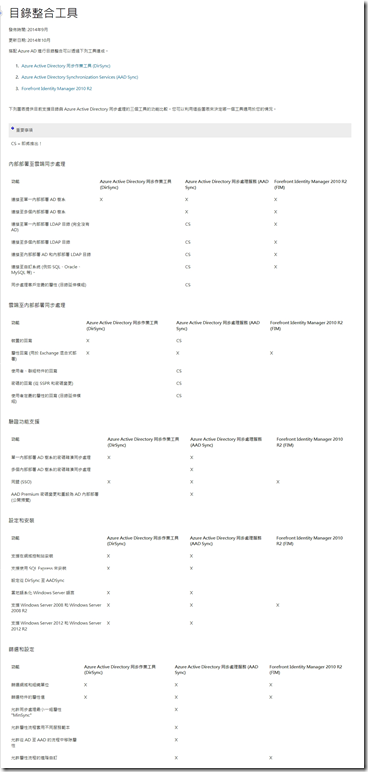
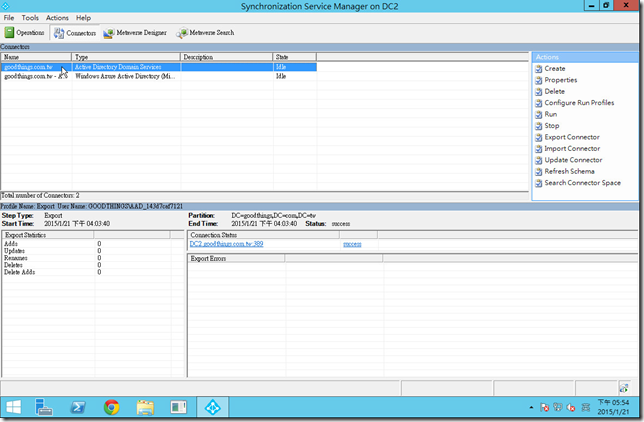







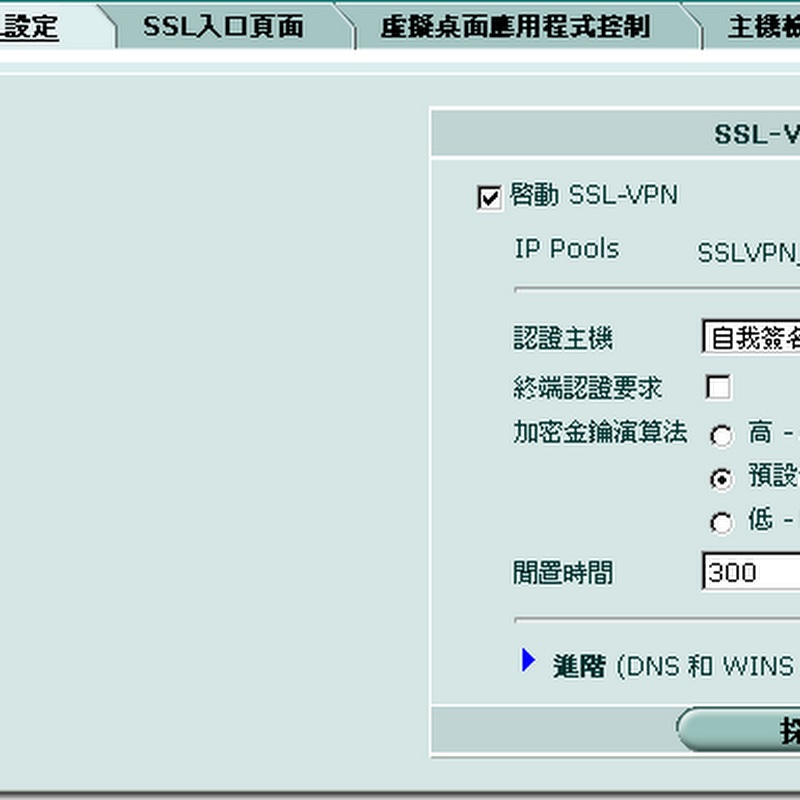

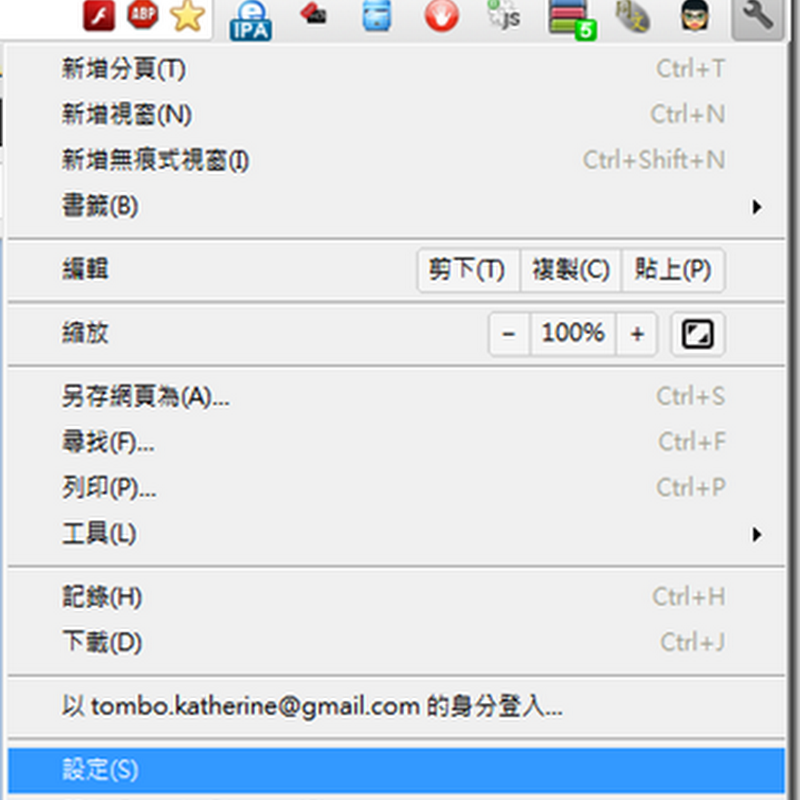

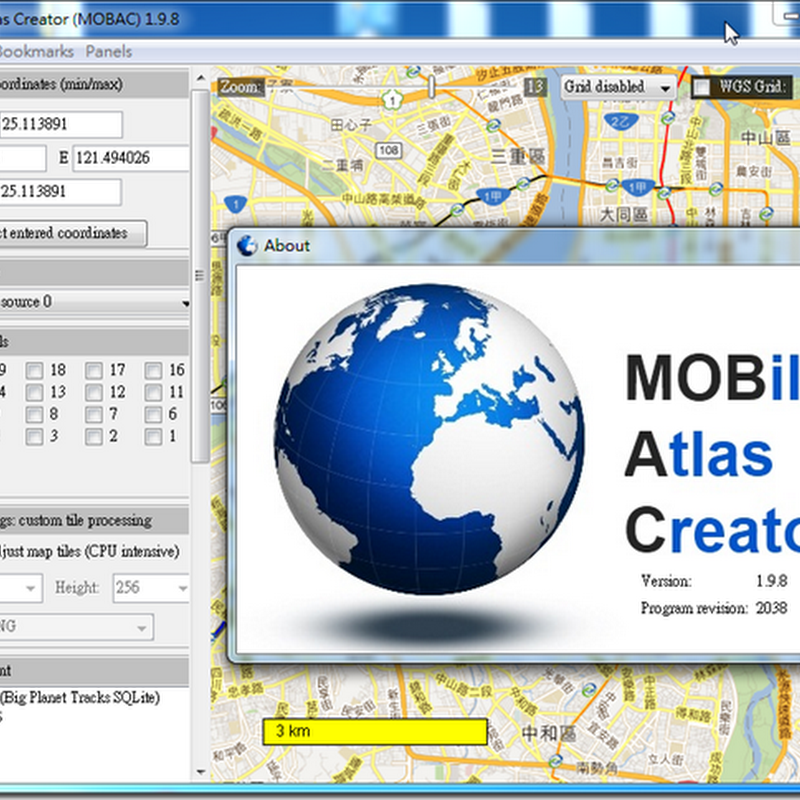





2 意見:
請教一下 為什麼步驟8 勾選azure ad 應用程式 時 不勾選 Exchange online?
應該說要看您租用的是哪一種服務,我租用的是 Business Premium,沒有租單獨的 Exchange Online 服務。
張貼留言